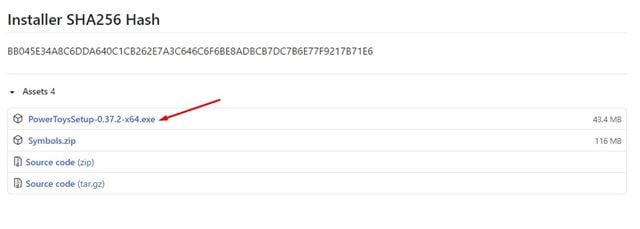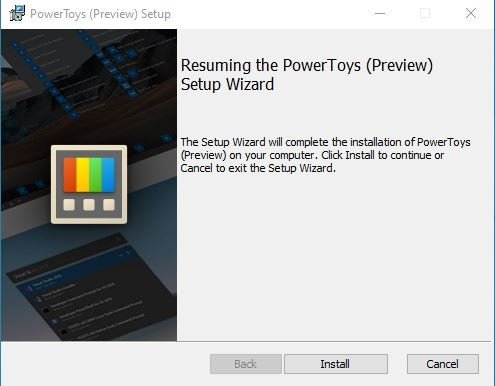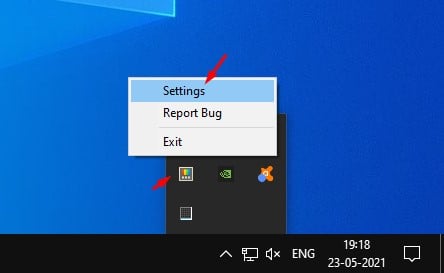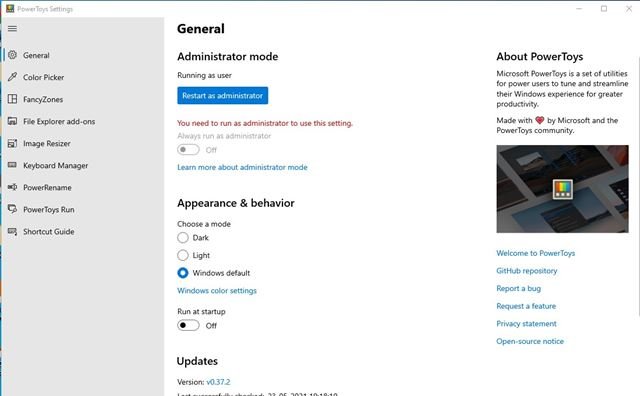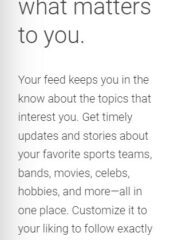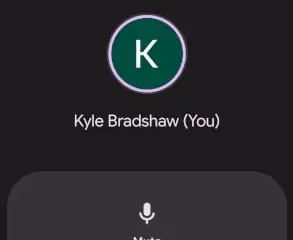古いバージョンのWindowsを使用したことがある場合は、「PowerToys」というプログラムについて知っているかもしれません。 PowerToysは、Windowsエクスペリエンスを向上させるために設計されたツールのセットです。
PowerToysの最初のバージョンはWindows95で導入されました。ただし、Windows 7、Windows 8では削除されました。現在、PowerToysはWindows10で復活しました。
PowerToysとは何ですか?
そうですね、PowerToysは基本的に、マイクロソフトがパワーユーザー向けに提供しているツールのセットです。これは、パワーユーザーがWindowsオペレーティングシステムで使用するために設計されたフリーウェアユーティリティです。
PowerToysを使用すると、実際に生産性レベルを向上させたり、カスタマイズを追加したりすることができます。オープンソースのユーティリティでもあります。したがって、誰でもソフトウェアのソースコードを変更できます。
PowerToysの優れている点は、オペレーティングシステムの機能を拡張できることです。 バッチ名前変更、画像サイズ変更、カラーピッカーなどなどの多くの強力な機能を提供します。
PowerToysの機能
MicrosoftのPowerToysについて知ったので、その機能について知りたいと思うかもしれません。以下に、PowerToys for Windows10の優れた機能のいくつかを示します。
- FancyZones
FancyZonesオプションを使用すると、Windows10デスクトップで個別のアプリケーションウィンドウを開く場所と方法を管理できます。これは、開いているすべてのアプリケーションWindowsを整理するのに役立ちます。
- キーボードショートカット
Microsoft Powertoysの最新バージョンには、現在のWindows10デスクトップで使用可能なすべてのキーボードショートカットを表示する機能があります。使用可能なすべてのキーボードショートカットを取得するには、Windowsキーを押し続ける必要があります。
- PowerRename
Windows 10でファイルの名前を一括変更するソリューションを探している場合は、このツールが便利な場合があります。 PowerRename機能を使用すると、ワンクリックで複数のファイルの名前を変更できます。
- 画像リサイザー
PowerToysの画像リサイザー機能を使用すると、画像のサイズを一括で変更できます。また、右クリックのコンテキストメニューに画像リサイザーオプションを追加して、画像のサイズを直接変更できるようにします。
- PowerToys Run
PowerToys Runは、Windows 10用のクイックランチャーです。ランチャーを使用すると、デスクトップ画面から直接目的のアプリケーションを検索できます。ツールをアクティブにするには、ALT +スペースボタンを押す必要があります。
- キーボードマネージャー
これは、既存のキーの組み合わせを再マッピングできるキーボード再マッピングツールです。キーボードマネージャーを使用すると、単一のキーを再マップすることも、ショートカットキーボードの組み合わせを再マップすることもできます。
つまり、これらはPowerToys for Windows 10の最高の機能の一部です。ツールの使用を開始すると、さらにいくつかの機能を見つけることができます。
PowerToys for Windows10最新バージョンをダウンロード
PowerToysはフリーウェアアプリケーションであり、無料でダウンロードできます。アカウントを作成したり、サービスに登録したりする必要はありません。
Windows 10にPowerToysをダウンロードするには、以下の簡単な手順のいくつかに従う必要があります。
- GoogleChromeブラウザを開きます。
- このリンクに移動し、ダウンロードをスクロールして[アセット]セクションに移動します。
- [アセット]セクションで、「PowerToysSetup-0.37.2-x64.exe」ファイルをクリックします。
- システムにダウンロードします。
または、直接ダウンロードリンクを使用できます。以下に、PowerToysの最新バージョンのWindows10の直接ダウンロードリンクを共有しました。
PowerToys for Windows10の最新バージョンをダウンロード
Windows 10にPowerToysをインストールするにはどうすればよいですか?
Windows10へのPowerToysのインストールは簡単なプロセスです。以下に示す簡単な手順のいくつかに従う必要があります。
ステップ1。まず、ダウンロードした PowerToys.exe ファイルを実行します。
ステップ2。完了したら、画面の指示に従ってインストールを完了します。
ステップ3。インストールしたら、システムトレイからPowerToysアプリケーションを起動します。
ステップ4。 PowerToysを右クリックして、[設定]を選択します。
ステップ5。これで、PowerToysアプリケーションを使用できるようになりました。
以上です!これで完了です。これが、Windows10コンピューターにPowerToysをインストールする方法です。
つまり、この記事では、Windows10の最新バージョンにPowerToysをダウンロードする方法について説明します。この記事がお役に立てば幸いです。お友達にもシェアしてください。これについて疑問がある場合は、下のコメントボックスでお知らせください。